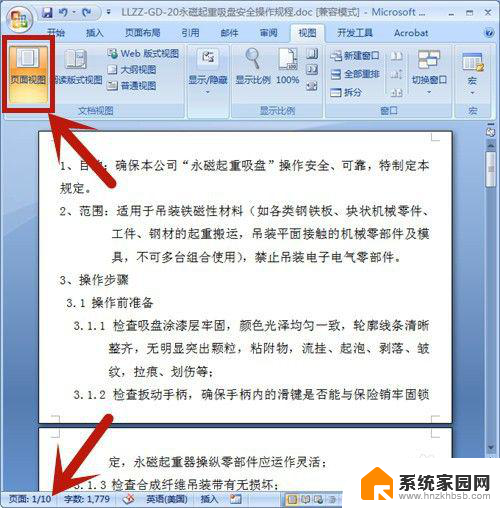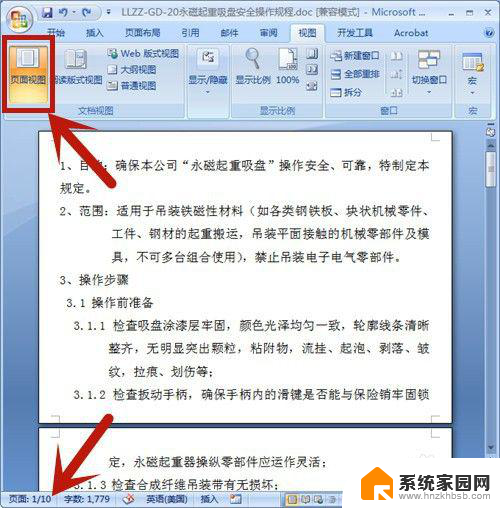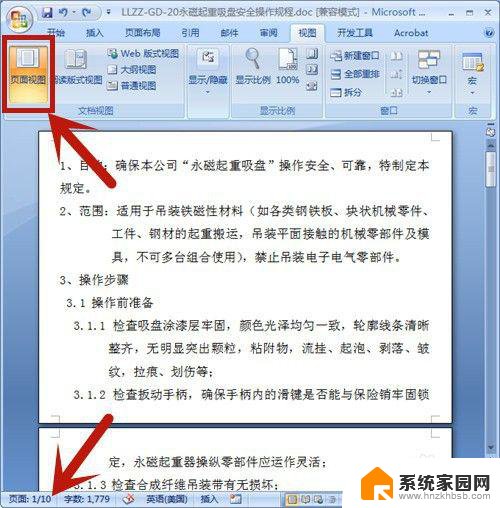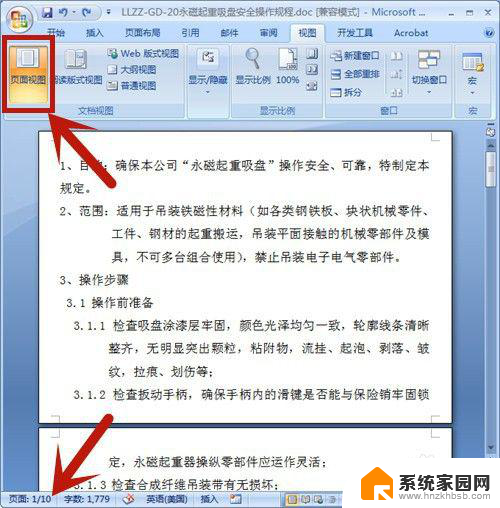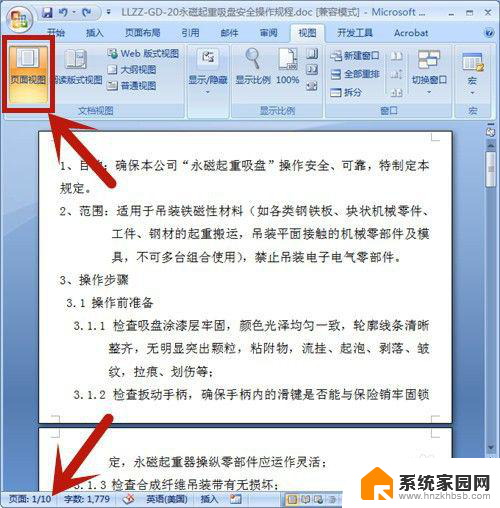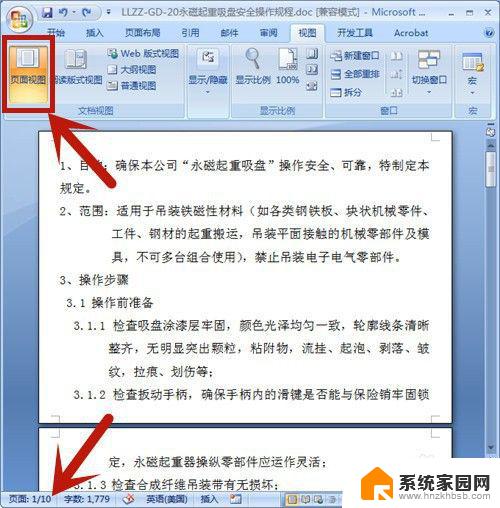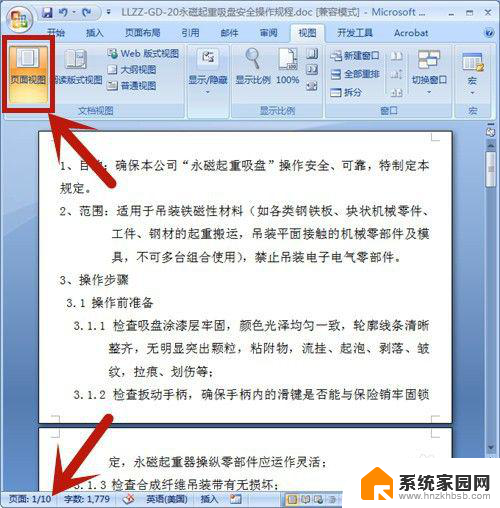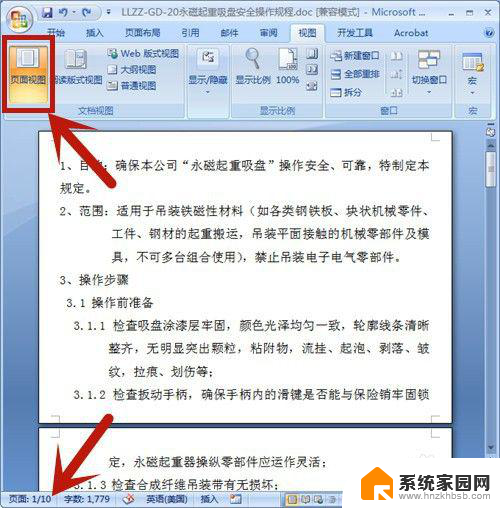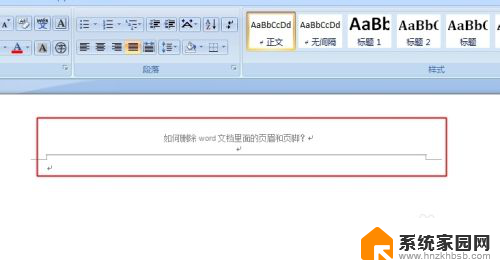word文档删页怎么删 怎么在Word文档中删除单独的一页
更新时间:2023-12-10 12:09:02作者:xiaoliu
在日常使用Word文档时,有时我们可能会遇到需要删除单独一页的情况,这种需求可能来自于多种原因,比如不需要的空白页或者排版错误等。在Word文档中,我们应该如何删除单独的一页呢?幸运的是Word提供了简单而有效的方法来解决这个问题。无论是通过删除多余的换行符还是使用分节符,我们都可以轻松地删除单独的一页。接下来我们将详细介绍这些方法,帮助您轻松应对各种删除页的需求。
具体步骤:
1.打开Word文档,选择【页面视图】;在文档的左下角有页码的数量,本文档总共有10页。
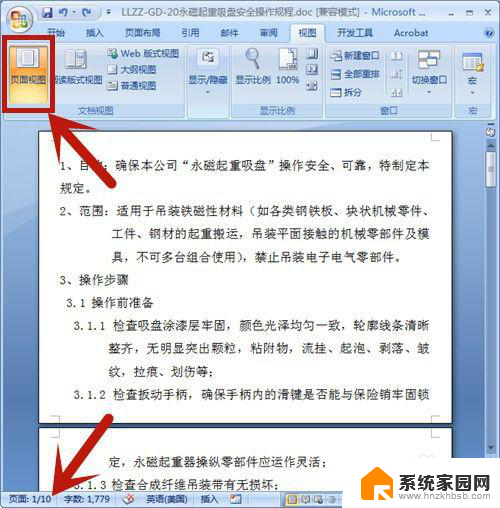
2.按快捷键【Ctrl+G】,选择定位目标为页。并输入所定位的页码:9,然后按【定位】。在这里,定位页码设置为第9页。
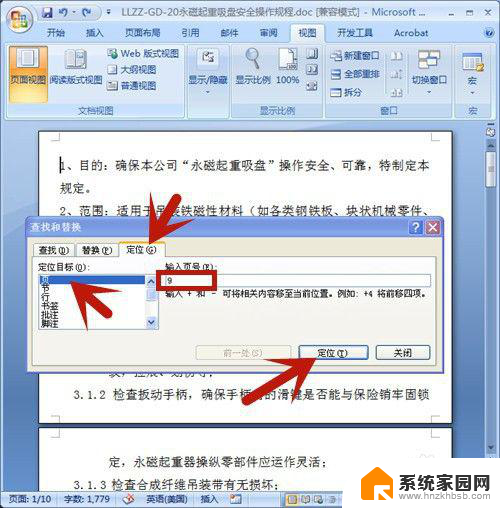
3.鼠标立即定位到第9页的开始处,点击【关闭】。 定位页码设置为第9页。
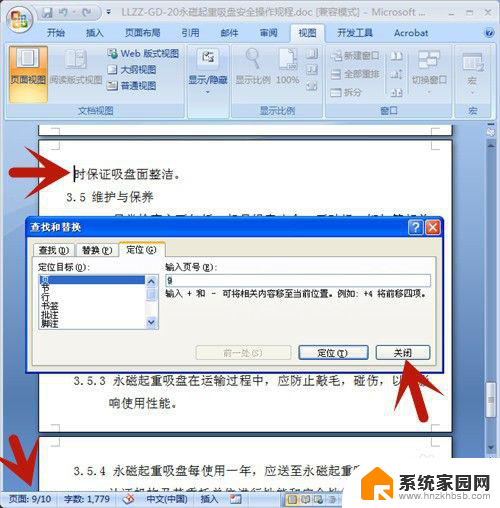
4.左手按住Shift上档键,右手鼠标点击页尾处,选中整个页面。
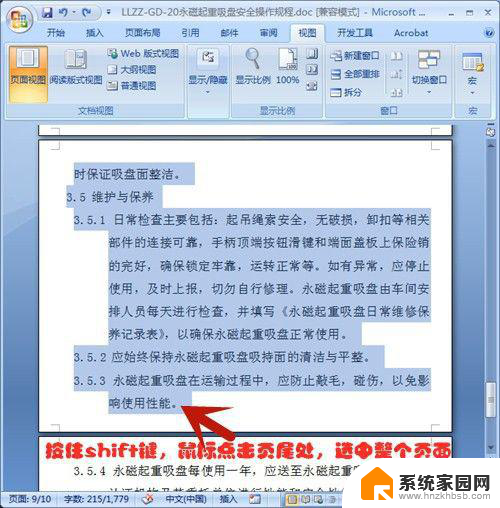
5.按Delete删除键,第9页即被全部删除啦!
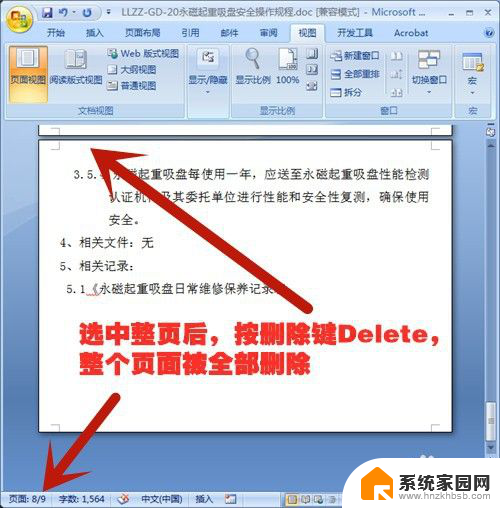
以上就是删除Word文档页面的全部内容,如果有任何疑问,用户可以根据小编的方法来操作,希望能够帮助到大家。